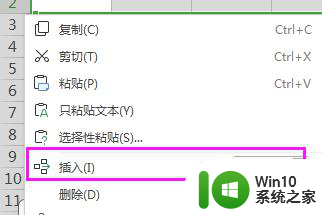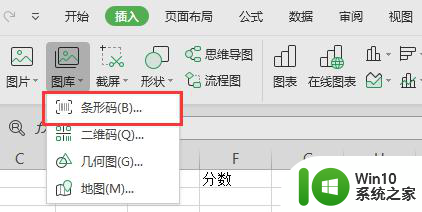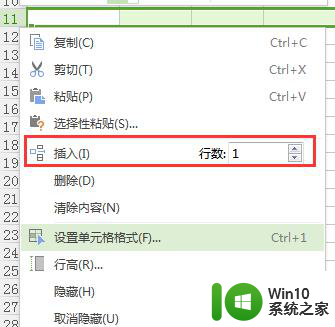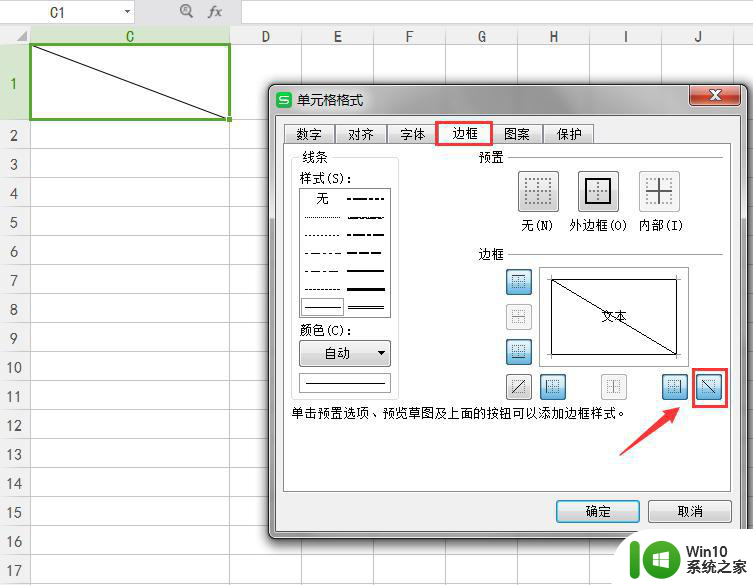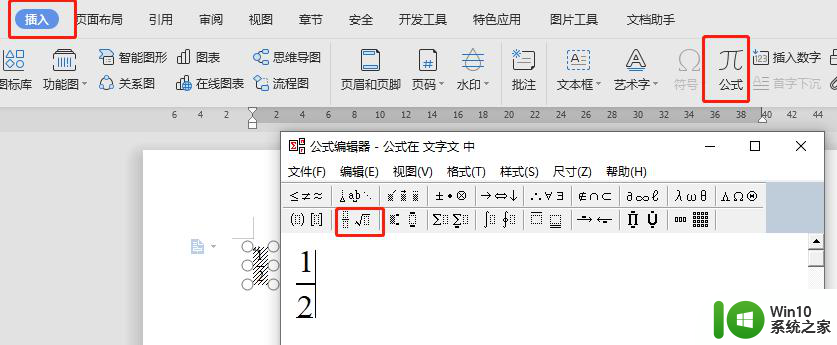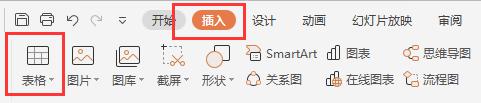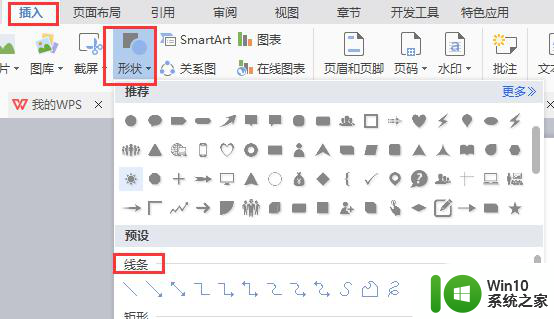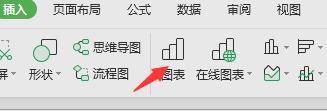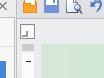wps如何插入多条行数 wps表格如何快速插入多条行数
wps如何插入多条行数,WPS表格作为一款强大的办公软件,在处理大量数据时,插入多条行数是一项非常实用的功能,而要实现这一操作,只需简单几步即可。选中需要插入行数的位置,在菜单栏中点击插入选项,然后选择行命令。接下来在弹出的窗口中输入需要插入的行数,并点击确定按钮即可。这样WPS表格就会自动插入相应数量的空白行,方便用户进行数据录入和整理。这一功能的快速实现,极大地提高了工作效率,为用户带来了便利。

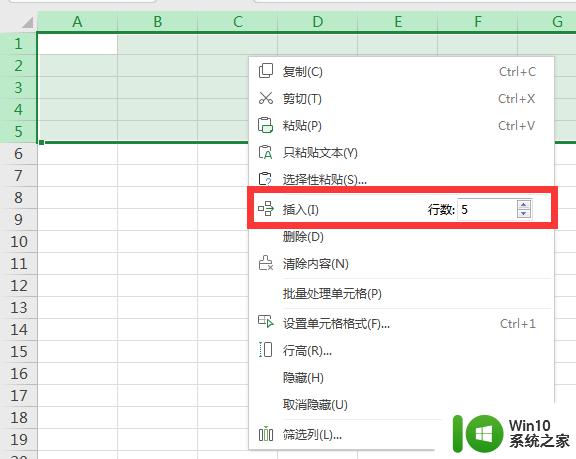
插入单元格、行或列
根据不同需要,请选择不同的单元格区域:
执行以下操作之一:
插入单元格:
选择要插入新单元格的区域(插入单元格数目与所选单元格数目相等)。
插入一行
选择需插入新行之下的行中的任意单元格。例如,若要在第6行之上插入一行,请单击第6行中的任意单元格。
插入多行
方法一:选中某一行,点击鼠标右键,在插入行位置输入需要的行数,点击勾选图标即可。
方法二:选择需插入新行之下的若干行(插入的行数与选定的行数相等)。
插入一列
选择需插入新列右侧的列中的任意单元格。例如,若要在C列左侧插入一列,请单击 C 列中的任意单元格。
插入多列
方法一:选中某一列,点击鼠标右键,在插入列位置输入需要的列数,点击勾选图标即可。
方法二:选择需要插入新列右侧的若干列(插入的列数与选定的列数相等)。
在“开始”选项卡上,选择“行与列”下拉列表中的选项。您也可以在右键菜单中,选择“插入”。如果您选择单元格,出现“插入”对话框,如下图所示:
删除单元格、行或列
选定要删除的单元格、行或列。
提示
如果公式中引用的单元格被删除,该公式将显示错误值 #REF! 。以上就是如何在WPS中插入多行文本的全部内容,如果有任何疑问,请参考本文中小编提供的步骤进行操作。希望这些内容能对大家有所帮助,祝好!